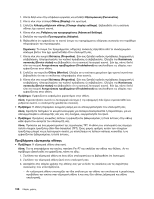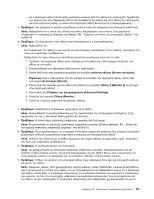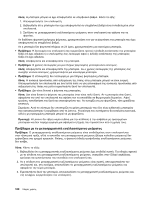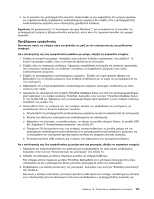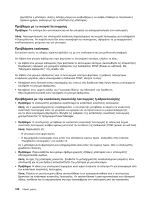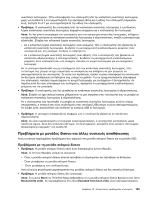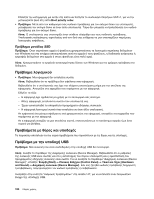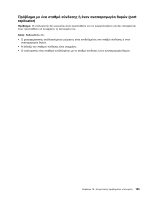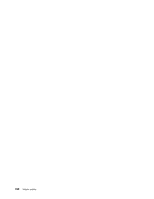Lenovo ThinkPad X230 (Greek) User Guide - Page 179
Προβλήματα τροφοδοσίας
 |
View all Lenovo ThinkPad X230 manuals
Add to My Manuals
Save this manual to your list of manuals |
Page 179 highlights
4 Windows 7 1 8 2 3 4 5 ThinkPad UltraBase Series 3 port replicator ThinkPad ThinkPad UltraBase Series 3 100 port replicator ThinkPad 114. 6 a b c SSD 6 75. d 30 e 1 75. 2 ThinkPad 3 8 10 161
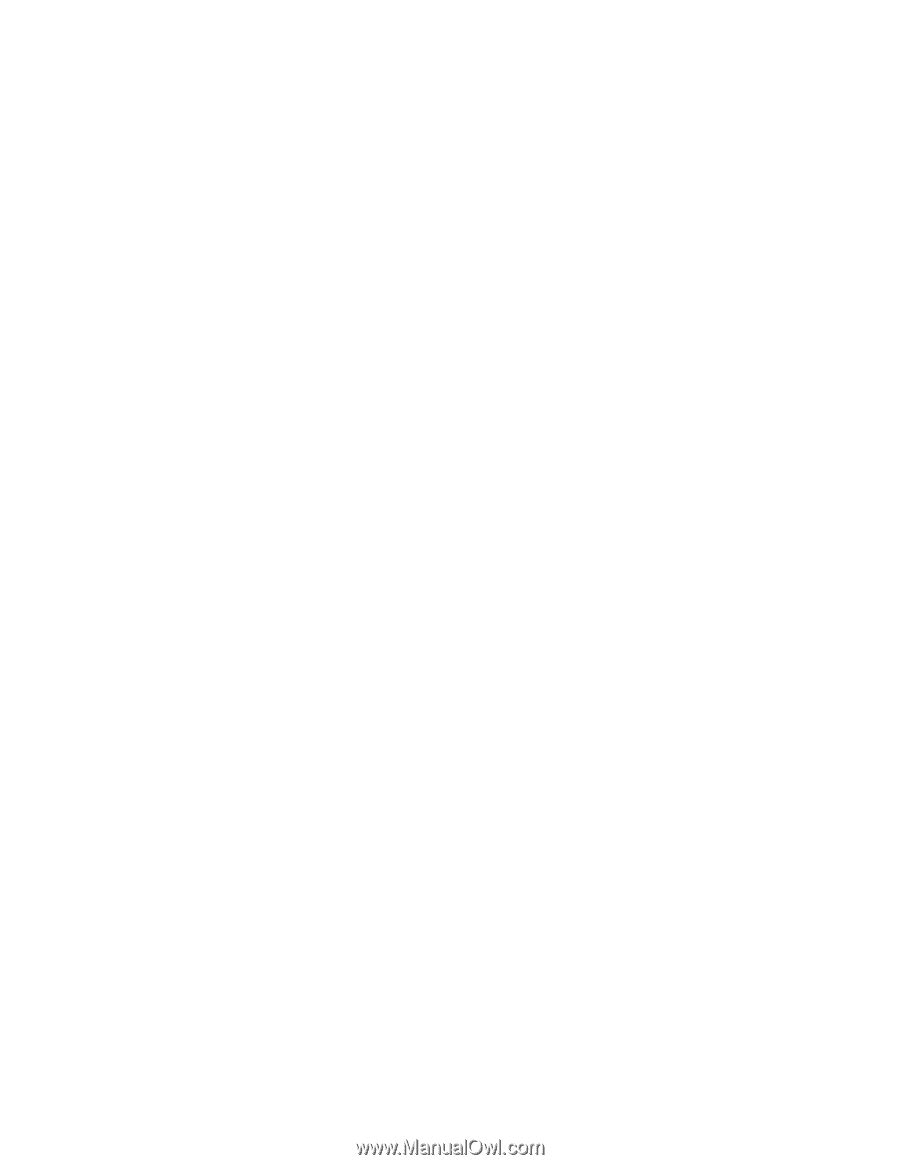
4. Αν το εικονίδιο του μετασχηματιστή ρεύματος εξακολουθεί να μην εμφανίζεται στη γραμμή εργασιών
και η φωτεινή ένδειξη τροφοδοσίας εναλλασσόμενου ρεύματος δεν ανάβει, τότε ο μετασχηματιστής
εναλλασσόμενου ρεύματος και ο υπολογιστής χρειάζονται επισκευή.
Σημείωση:
Αν χρησιμοποιείτε το λειτουργικό σύστημα Windows 7, για να εμφανίσετε το εικονίδιο του
μετασχηματιστή ρεύματος (βύσμα καλωδίου ρεύματος), κάντε κλικ στο τριγωνικό εικονίδιο στη γραμμή
εργασιών.
Προβλήματα τροφοδοσίας
Εκτυπώστε αυτές τις οδηγίες τώρα και φυλάξτε τις μαζί με τον υπολογιστή σας για μελλοντική
αναφορά.
Αν ο υπολογιστής σας δεν τροφοδοτείται καθόλου με ρεύμα, ελέγξτε τα παρακάτω στοιχεία:
1. Ελέγξτε το κουμπί λειτουργίας. Ανατρέξτε στην ενότητα “Ενδείξεις κατάστασης” στη σελίδα 8. Το
κουμπί λειτουργίας ανάβει, όταν ο υπολογιστής βρίσκεται σε λειτουργία.
2. Ελέγξτε όλες τις ηλεκτρικές συνδέσεις. Αφαιρέστε οποιαδήποτε πολύπριζα και συσκευές προστασίας
από υπέρταση προκειμένου να συνδέσετε απευθείας το τροφοδοτικό ρεύματος στην πρίζα
εναλλασσόμενου ρεύματος.
3. Ελέγξτε το μετασχηματιστή εναλλασσόμενου ρεύματος. Ελέγξτε για τυχόν φυσικές φθορές και
βεβαιωθείτε ότι το καλώδιο ρεύματος είναι σταθερά συνδεδεμένο με το σώμα του μετασχηματιστή και
τον υπολογιστή.
4. Βεβαιωθείτε ότι η πηγή τροφοδοσίας εναλλασσόμενου ρεύματος λειτουργεί, συνδέοντας μια άλλη
συσκευή στην πρίζα.
5. Αφαιρέστε τον υπολογιστή από τη βάση ThinkPad UltraBase Series 3 ή από τον αναπαραγωγέα θυρών
(port replicator) ή το σταθμό σύνδεσης ThinkPad. Ανατρέξτε στην ενότητα “ThinkPad UltraBase Series
3” στη σελίδα 100 και “Αφαίρεση ενός αναπαραγωγέα θυρών (port replicator) ή ενός σταθμού σύνδεσης
ThinkPad” στη σελίδα 114.
6. Αποσυνδέστε όλες τις συσκευές και, στη συνέχεια, ελέγξτε την τροφοδοσία του συστήματος, με
συνδεδεμένες όσο το δυνατόν λιγότερες συσκευές.
a.
Αποσυνδέστε το μετασχηματιστή εναλλασσόμενου ρεύματος και όλα τα καλώδια από τον υπολογιστή.
b. Κλείστε την οθόνη του υπολογιστή και αναποδογυρίστε τον υπολογιστή.
c.
Αφαιρέστε την μπαταρία, τη μονάδα μνήμης, τις κάρτες τη μονάδα σκληρού δίσκου, τη μονάδα SSD.
Βλ. Κεφάλαιο 6 “Αντικατάσταση συσκευών” στη σελίδα 75.
d. Περιμένετε 30 δευτερόλεπτα και, στη συνέχεια, επανατοποθετήστε τη μονάδα μνήμης και την
μπαταρία με αποδεδειγμένα καλή κατάσταση ή το μετασχηματιστή εναλλασσόμενου ρεύματος, για
να δοκιμάσετε τον υπολογιστή έχοντας πρώτα συνδέσει τις ελάχιστες δυνατές συσκευές.
e.
Επανεγκαταστήστε κάθε συσκευή, μία τη φορά, που αφαιρέσατε στα προηγούμενα βήματα.
Αν ο υπολογιστής σας δεν τροφοδοτείται με ρεύμα από την μπαταρία, ελέγξτε τα παρακάτω στοιχεία:
1. Αφαιρέστε και επανατοποθετήστε την μπαταρία για να βεβαιωθείτε ότι είναι σωστά συνδεδεμένη.
Ανατρέξτε στην ενότητα “Αντικατάσταση της μπαταρίας” στη σελίδα 75.
2. Αλλάξτε τις μπαταρίες με κάποιο παρόμοιο μοντέλο, αν υπάρχει διαθέσιμο.
Εάν υπάρχει κάποιο παρόμοιο μοντέλο ThinkPad, βεβαιωθείτε ότι η μπαταρία λειτουργεί στον άλλο
υπολογιστή και ότι η μπαταρία του άλλου μοντέλου λειτουργεί σε αυτόν τον υπολογιστή.
3. Επιβεβαιώστε την ένδειξη κατάστασης της μπαταρίας. Ανατρέξτε στην ενότητα “Ενδείξεις κατάστασης”
στη σελίδα 8.
Κανονικά, η ένδειξη κατάστασης μπαταρίας φωτίζεται κάθε φορά που υπάρχει τοποθετημένη μπαταρία
και ο υπολογιστής είναι σε λειτουργία ή όταν είναι συνδεδεμένος ο μετασχηματιστής ρεύματος και
Κεφάλαιο 10. Αντιμετώπιση προβλημάτων υπολογιστή
161